- El error de actualización de Windows es causado por archivos de sistema dañados, infección de virus o conexión a Internet inestable.
- Esta guía discutirá algunas de las mejores formas de corregir este error.
Si encontró el código de error 0x80070006 mientras actualizaba o instalaba Windows 10, ¡esta guía podría ayudarlo!
Discutiremos algunos métodos de solución de problemas disponibles para eliminar el error en poco tiempo. ¡Empecemos!
¿Qué es el error 0x80070006?
El código de error 0x80070006 es un error de Windows que indica un problema con Windows Update o Windows Store. Por ejemplo, este error aparece cuando falla una actualización o instalación debido a un problema de permisos.
Mientras se actualiza, Windows no puede acceder a archivos o carpetas específicos necesarios para una actualización o instalación; puede encontrar este error. Esto sucede si la cuenta de usuario que está utilizando no tiene los permisos necesarios para acceder a los archivos o carpetas en cuestión.
¿Qué causa el error de instalación de Windows 0x80070006?
Hay varias razones para este error de actualización: algunas de las más comunes se mencionan aquí:
- Archivos de sistema dañados o entradas de registro – Los archivos del sistema dañados y las entradas de registro pueden causar varios problemas, incluido este error. Necesita reparar los archivos del sistema para solucionarlo.
- Infección de software malicioso – Si su PC está infectada con virus o malware, es posible que su computadora no pueda realizar tareas simples, como actualizar Windows. Debe ejecutar un análisis profundo utilizando un software antimalware confiable.
- Drivers de dispositivos obsoletos – Los drivers de dispositivos son importantes para el correcto funcionamiento de su computadora. Si están desactualizados o son incompatibles, es posible que su computadora no funcione correctamente y le arroje errores como estos. Debe actualizar los drivers de dispositivo a la última versión para evitar estos problemas.
- Recursos del sistema sobrecargados – Si su CPU, RAM u otros componentes del sistema están sobrecargados o funcionan a plena capacidad, es posible que se encuentre con este error.
- Ajustes del sistema mal configurados – Las configuraciones incorrectas del sistema pueden causar muchos problemas, incluido este error de actualización.
- Actualizaciones incompletas – Si mientras actualizaba su Windows, su computadora se interrumpió o si la actualización no se instaló por completo, podría causar este problema.
¿Qué puedo hacer para corregir el error de instalación de Windows 0x80070006?
Antes de participar en los pasos avanzados de solución de problemas, debe considerar realizar las siguientes comprobaciones:
- Reinicia tu computadora.
- Comprueba tu conexión a Internet.
1. Ejecute el solucionador de problemas
- Presione Windows + I para abrir el Ajustes aplicación
- Ir a Actualización y seguridad.
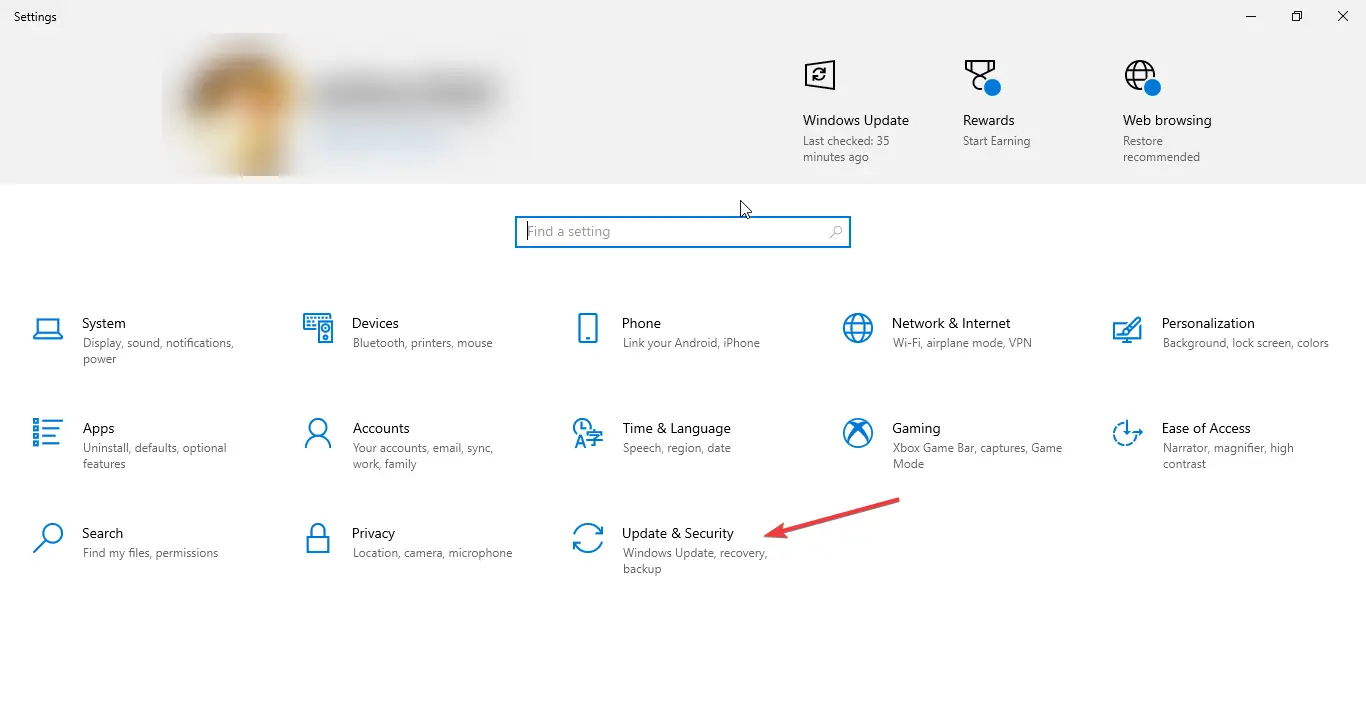
- Hacer clic Solucionar problemas en el panel izquierdo y seleccione Solucionadores de problemas adicionales.
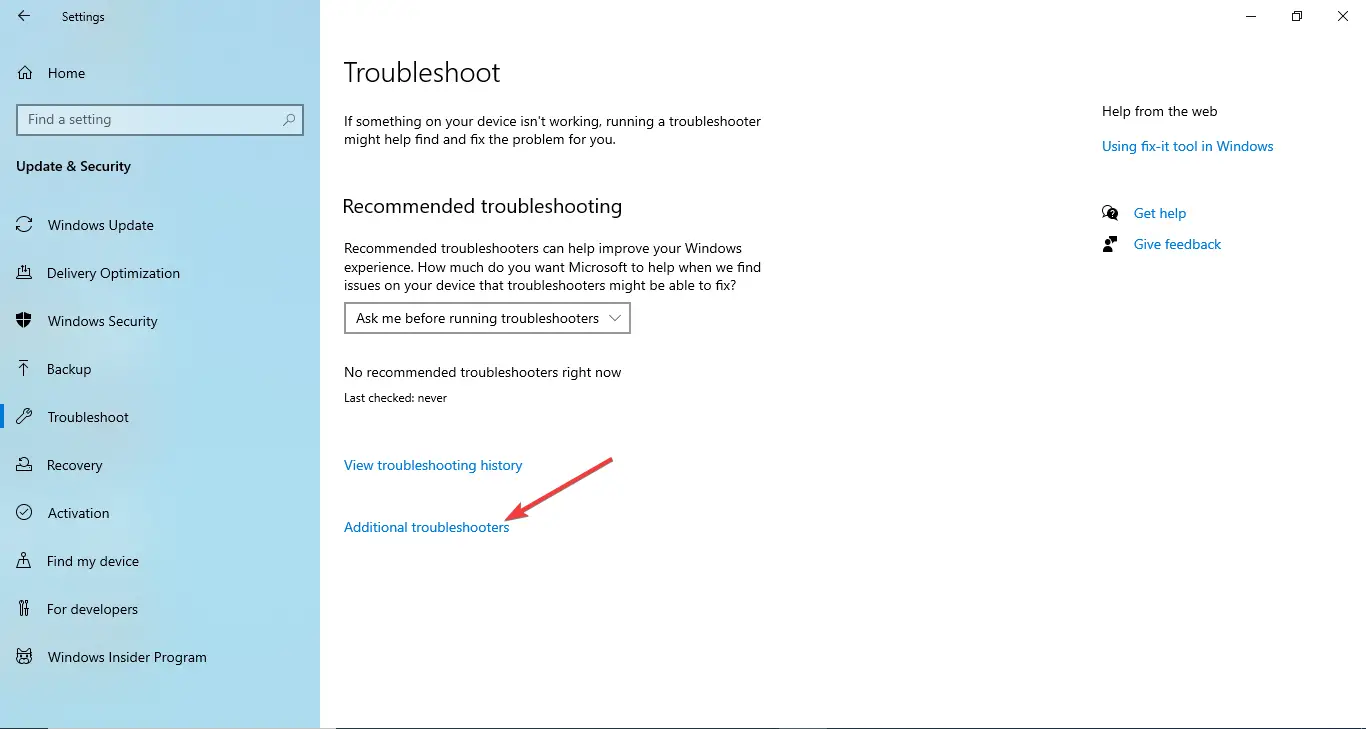
- Localizar actualizacion de Windows y haga clic Ejecute el solucionador de problemas.
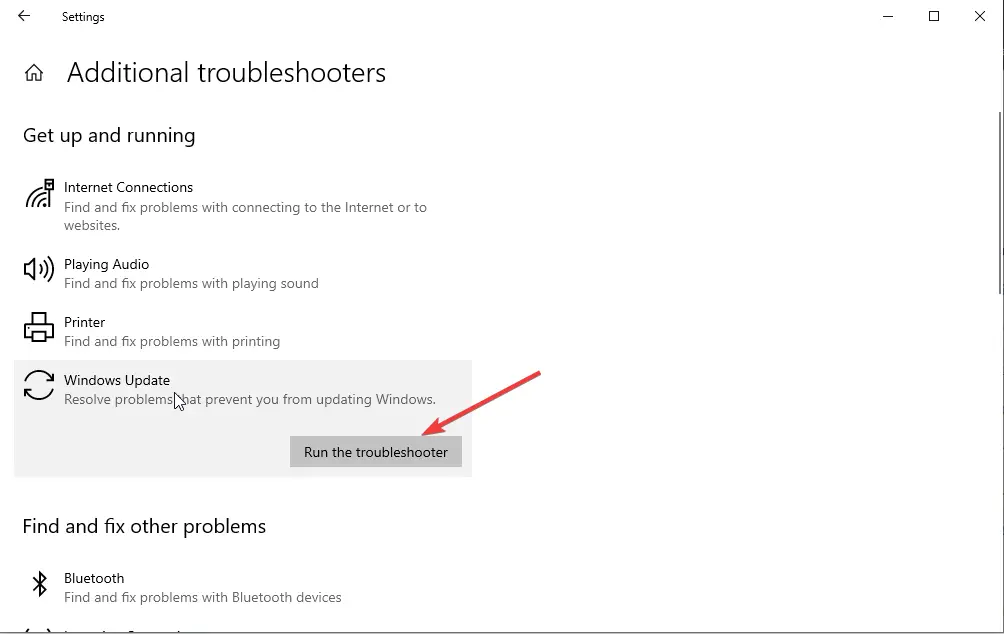
- Siga las instrucciones en pantalla para completar el proceso.
2. Instalar actualizaciones pendientes
- Presione Windows + I para abrir el Ajustes aplicación
- Ir a Actualización y seguridad.
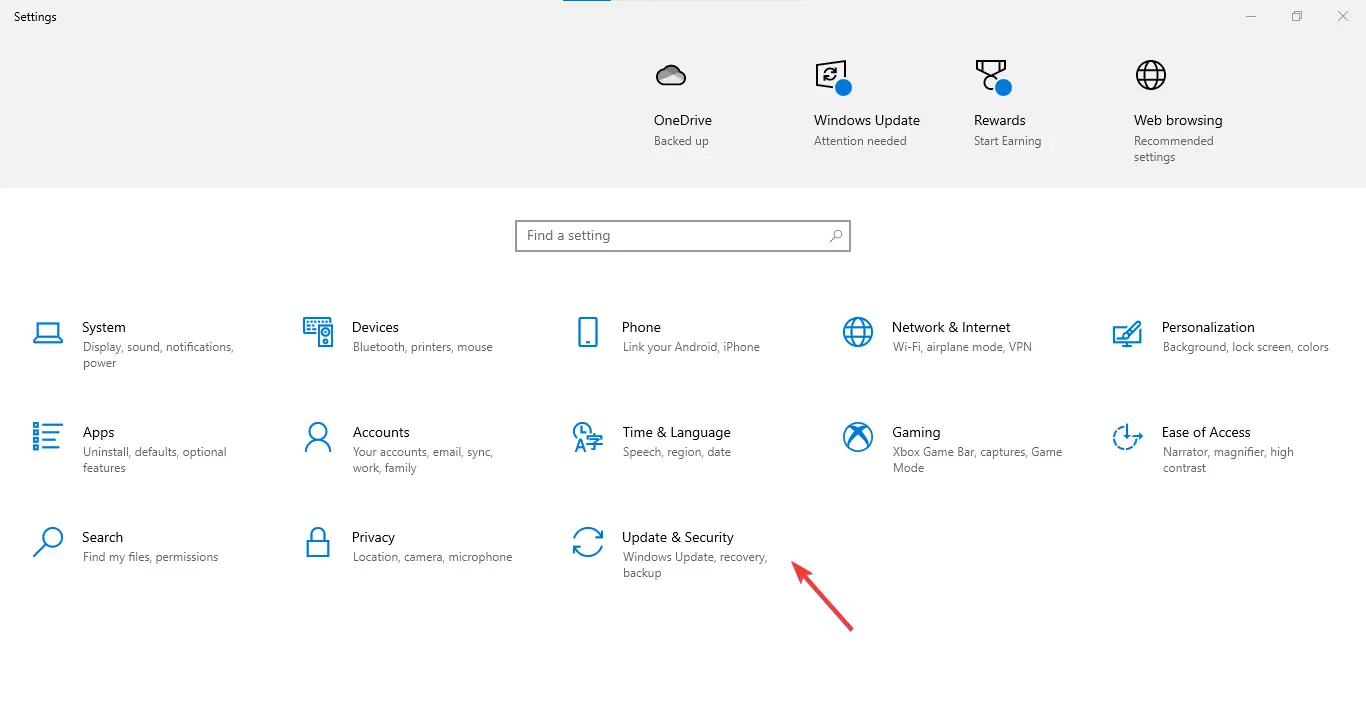
- Hacer clic Buscar actualizaciones.
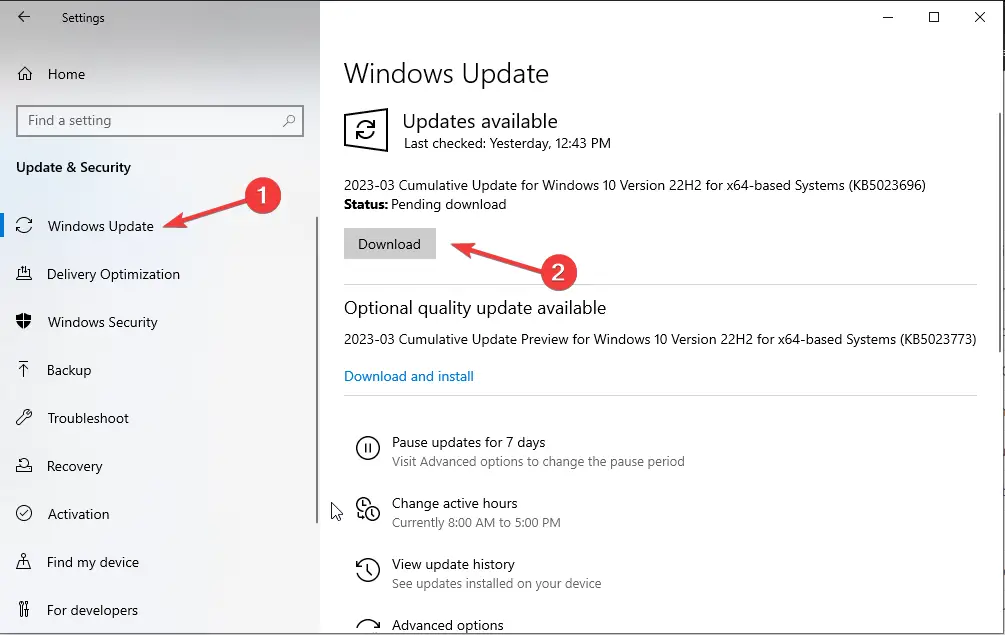
- Si está disponible, haga clic en Descargar e instalar.
- Espere unos minutos y deje que se descargue e instale las actualizaciones. Reinicie cuando se le solicite.
3. Ejecute un escaneo de malware
- Presione Windows + I para abrir Ajustes.
- Ir a Actualización y seguridad.
- En el panel izquierdo, seleccione Seguridad de Windows.
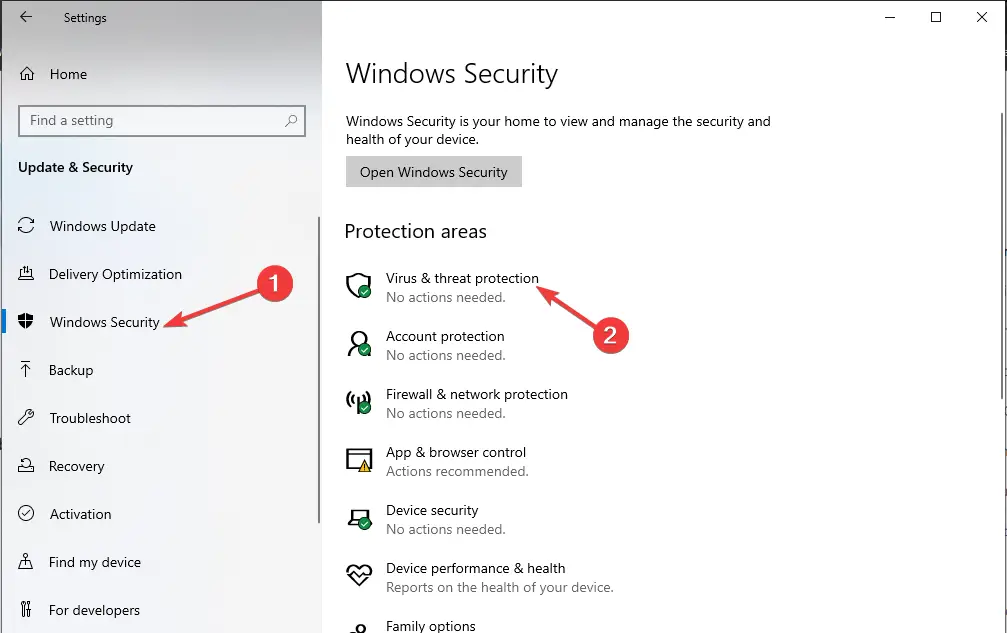
- Ir a Protección contra virus y amenazasy haga clic en Opciones de escaneo.
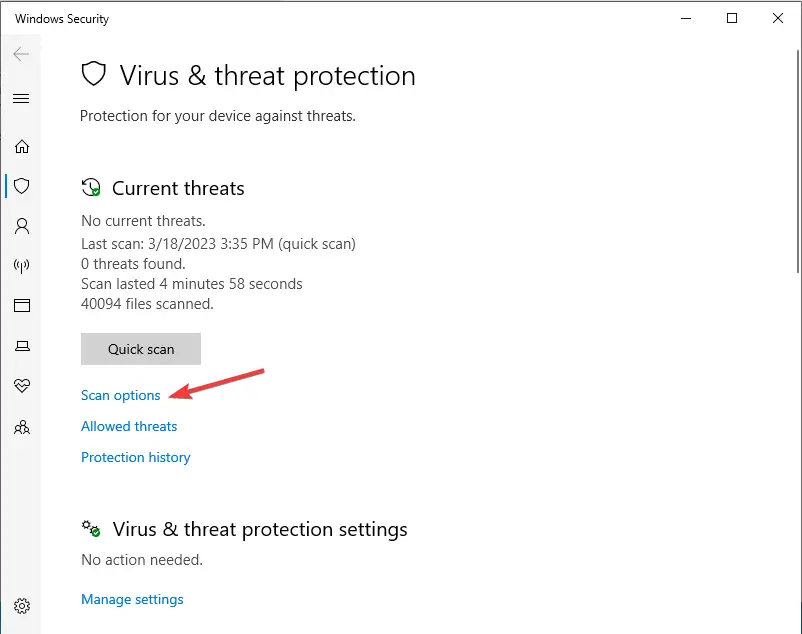
- Seleccionar Análisis completo y haga clic Escanear ahora.
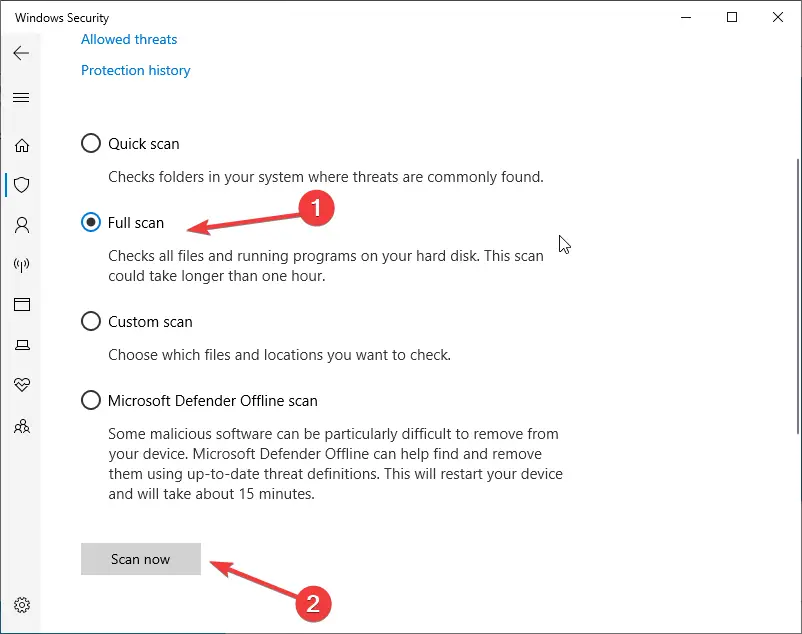
- Ahora Windows Security escaneará su computadora en busca de infecciones. Si los encuentra, elimine los archivos maliciosos cuando se le solicite.
4. Comprobar errores de disco
- Presione Windows + E para abrir Explorador de Windows.
- Ir a esta computadoraentonces Unidad Chaga clic con el botón derecho en él y seleccione Propiedades.
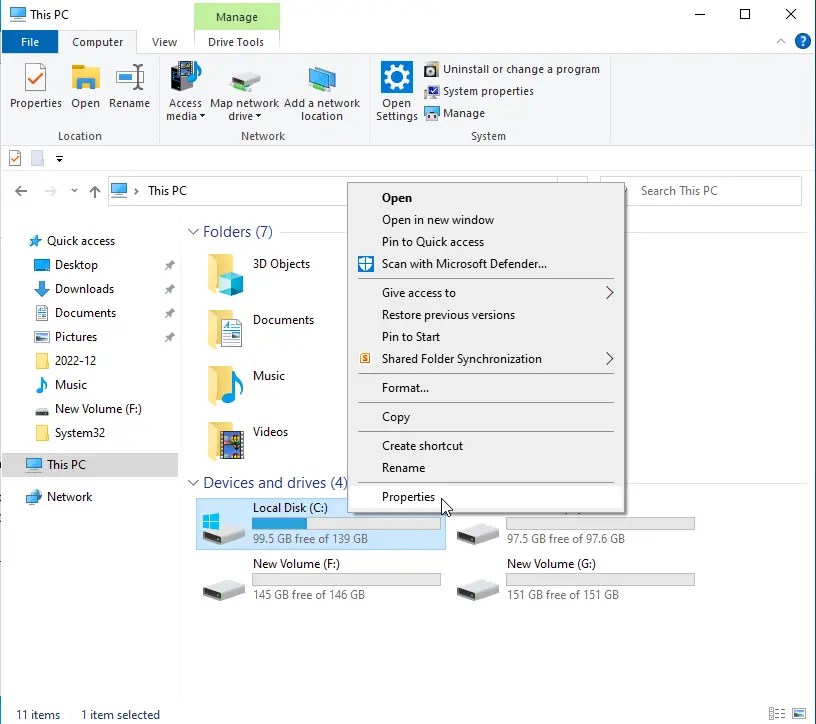
- Cambiar a la Herramientas pestaña, debajo Comprobación de erroresy haga clic en Controlar.
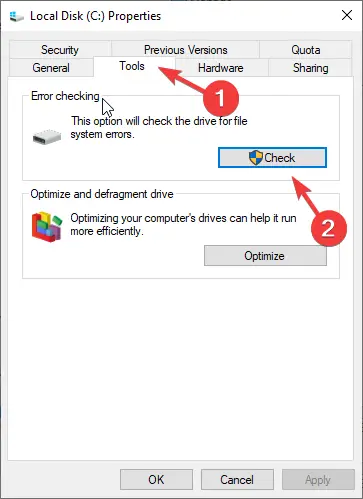
- Ahora haga clic Escanear esta unidad.
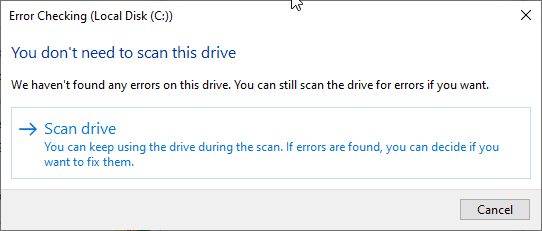
- Siga las instrucciones en pantalla para completar el proceso.
5. Utilice el símbolo del sistema
5.1 Ejecutar comandos SFC y DISM
- Ve a la Buscar barra, tipo Símbolo del sistemay haga clic en Ejecutar como administrador.
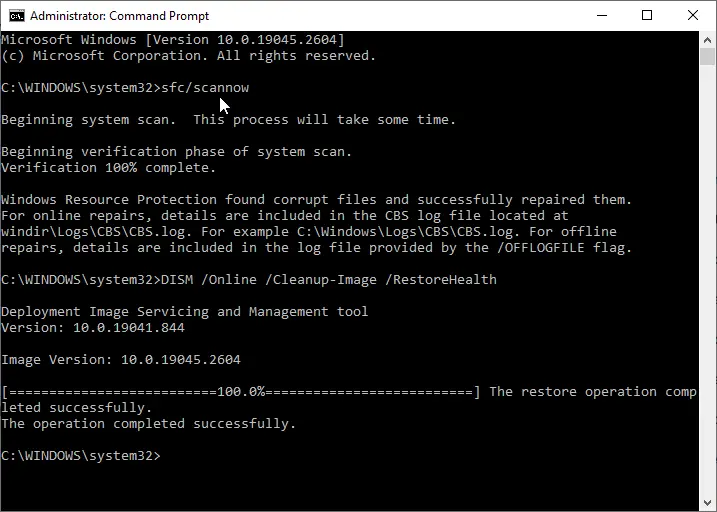
- Escriba los siguientes comandos uno por uno para reparar el archivo del sistema y la imagen de Windows, y presione Entrar después de cada comando: sfc/scannow DISM /Online /Cleanup-Image /RestoreHealth
- Reinicie su computadora después de ejecutar el comando.
5.2 Restablecer los componentes de Windows Update
- Abra el símbolo del sistema con derechos de administrador.
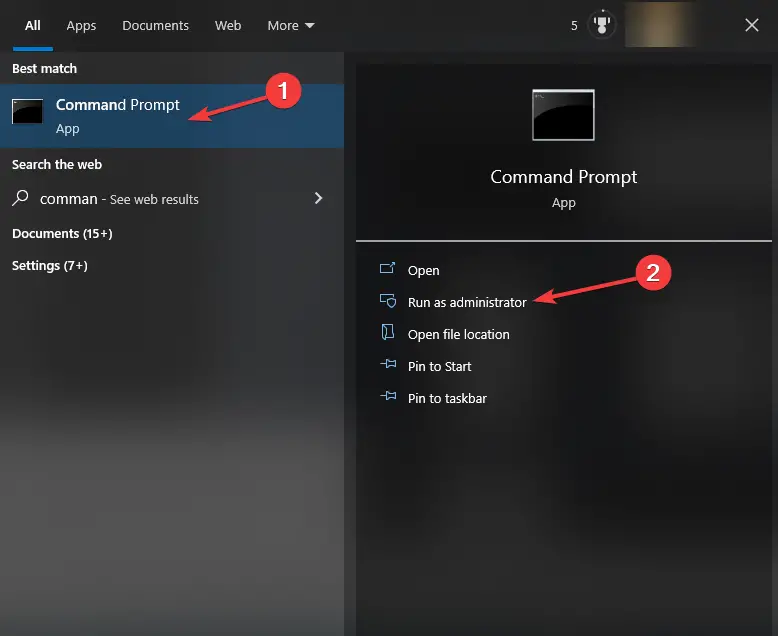
- Copie y pegue los siguientes comandos uno por uno para detener el PUNTOS, Criptográfico, actualizacion de Windowsy Instalador MSI; presione Entrar después de cada comando: net stop bits net stop wuauserv net stop appidsvc net stop cryptsvc
- ahora a borrar qmgr*. eso archivos, escriba el siguiente comando y presione Enter: Del “%ALLUSERSPROFILE%\Application Data\Microsoft\Network\Downloader\qmgr*.dat”
- Copie y pegue los siguientes comandos uno por uno y presione Entrar después de cada comando para ejecutarlo: regsvr32.exe atl.dll regsvr32.exe urlmon.dll regsvr32.exe mshtml.dll regsvr32.exe shdocvw.dll regsvr32.exe browserui.dll regsvr32 .exe jscript.dll regsvr32.exe vbscript.dll regsvr32.exe scrrun.dll regsvr32.exe msxml.dll regsvr32.exe msxml3.dll regsvr32.exe msxml6.dll regsvr32.exe actxprxy.dll regsvr32.exe softpub.dll regsvr32.exe wintrust.dll regsvr32.exe dssenh.dll regsvr32.exe rsaenh.dll regsvr32.exe gpkcsp.dll regsvr32.exe sccbase.dll regsvr32.exe slbcsp.dll regsvr32.exe cryptdlg.dll regsvr32.exe oleaut32.dll regsvr32. exe ole32. dll regsvr32.exe shell32.dll regsvr32.exe initpki.dll regsvr32.exe wuapi.dll regsvr32.exe wuaueng.dll regsvr32.exe wuaueng1.dll regsvr32.exe wucltui.dll regsvr32.exe wups.dll regsvr32.exe wups2.dll reg svr32 .exe wuweb.dll regsvr32.exe qmgr.dll regsvr32.exe qmgrprxy.dll regsvr32.exe wucltux.dll regsvr32.exe muweb.dll regsvr32.exe wuwebv.dll
- Para restablecer Winsock, escriba los siguientes comandos uno por uno y presione Entrar después de cada comando: netsh winsock reset netsh winhttp reset proxy
- Ahora, para reiniciar los servicios que detuvimos, copie y pegue los siguientes comandos y presione Entrar después de cada comando: net start bits net start wuauserv net start appidsvc net start cryptsvc
- Reinicie su computadora para que los cambios surtan efecto.
6. Usar Restaurar sistema
- Ve a la Buscar barra, tipo Panel de controly haga clic en Abierto.
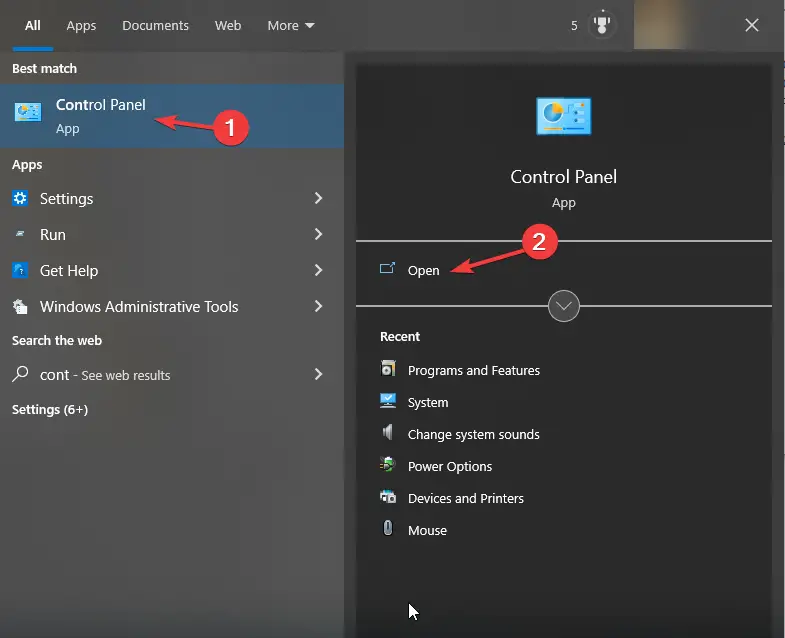
- Para Vista por seleccionar Iconos grandeshaga clic Recuperación.
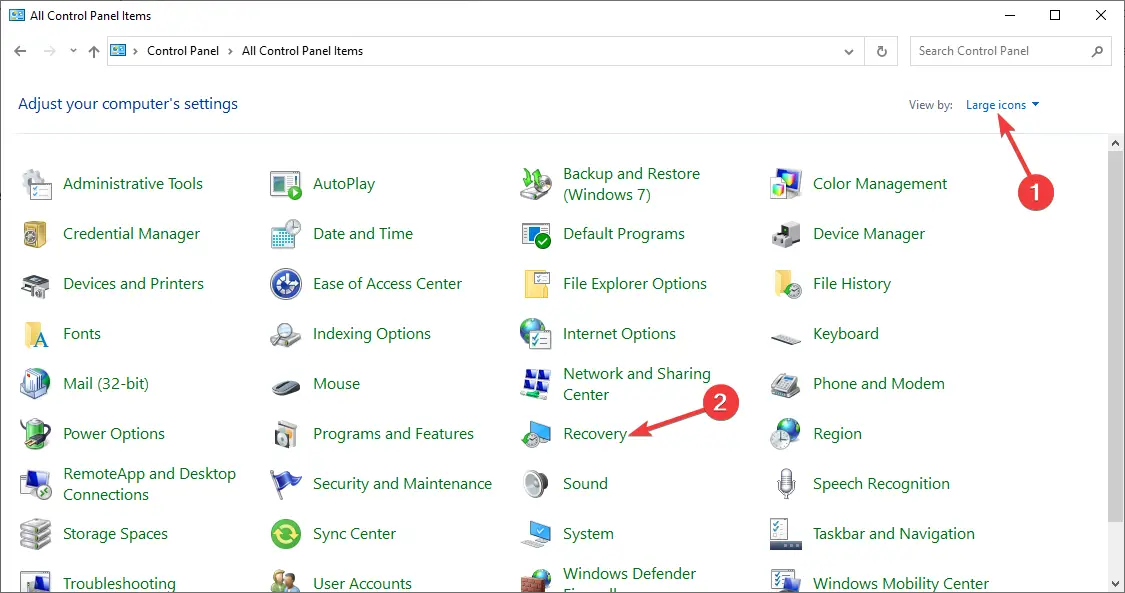
- Ahora haga clic Abrir recuperación del sistema.
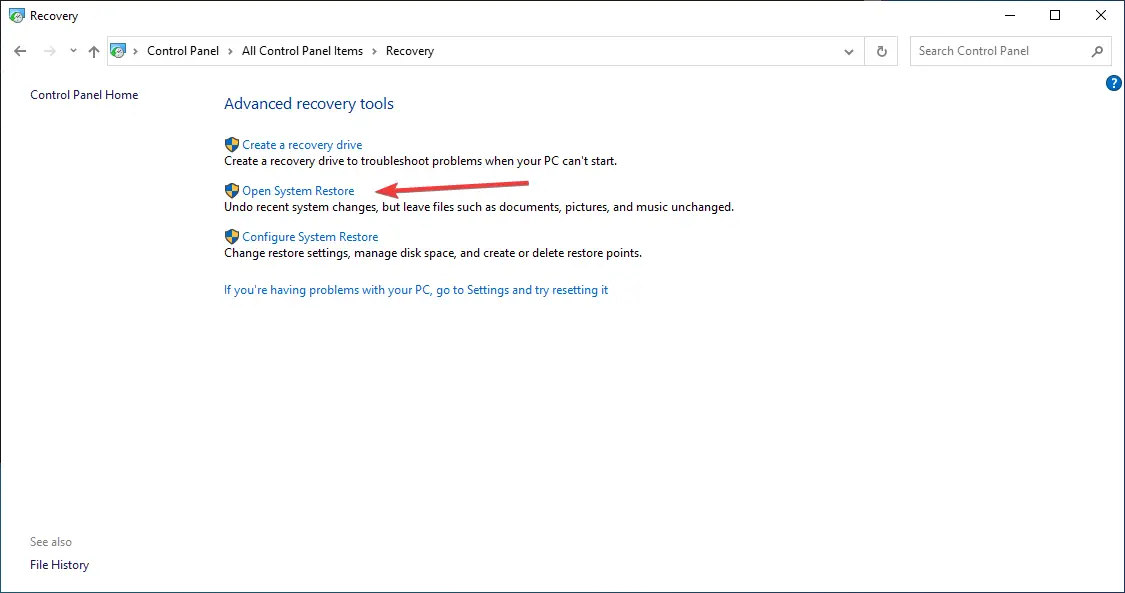
- Sobre el Restauración del sistema ventana, haga clic Próximo.
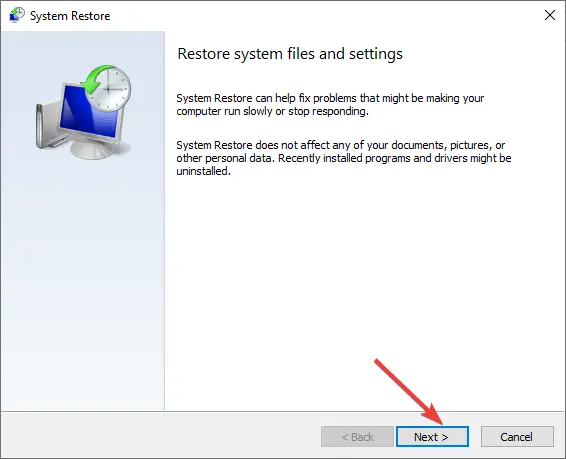
- Seleccione el punto de restauración de la lista y haga clic en Próximo.

- Hacer clic Finalizar para completar el proceso.
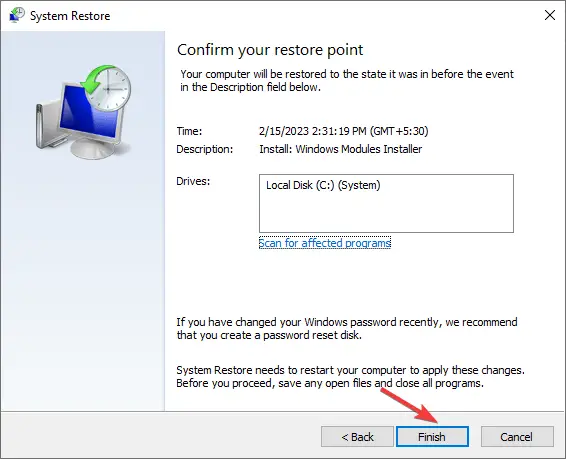
7. Restablecer esta PC
- Presione Windows + I para abrir Ajustes.
- Ir a Actualización y seguridad.
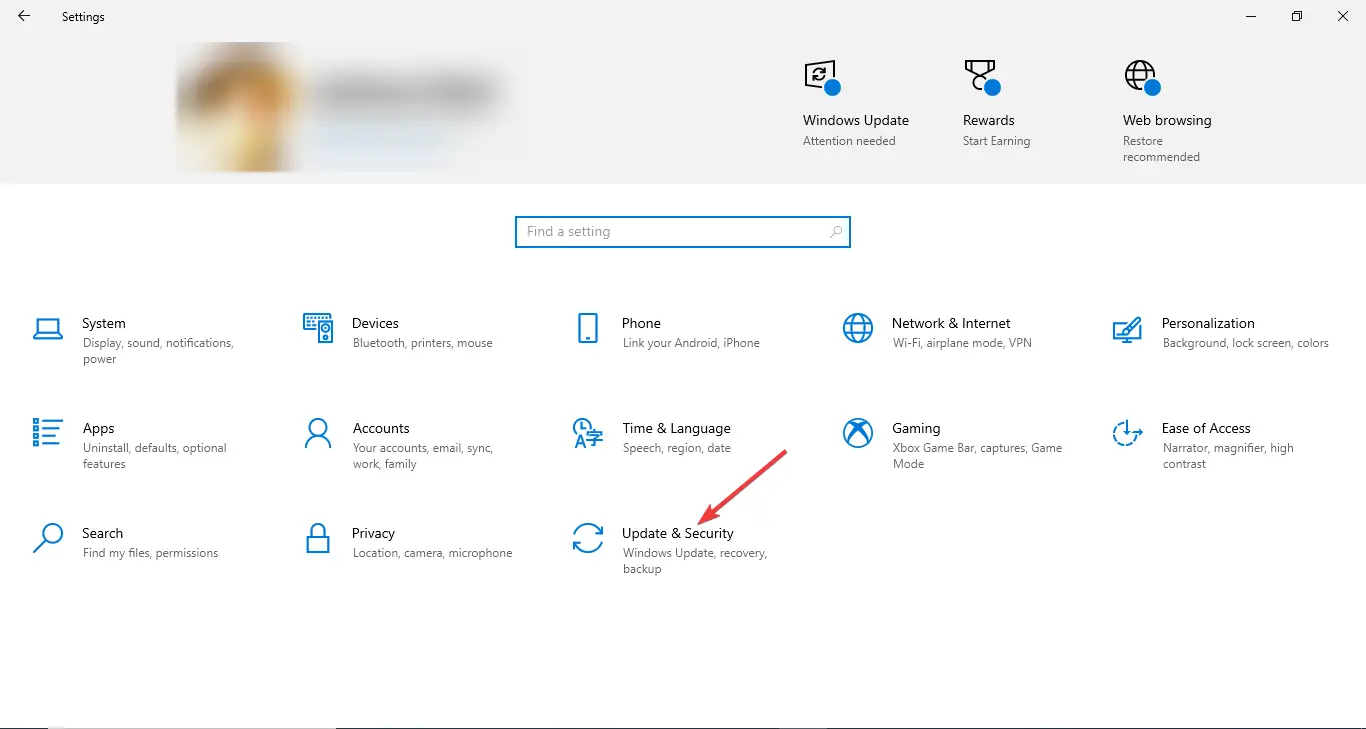
- Hacer clic Recuperación desde el panel izquierdo; bajo Restablecer esta PC, hacer clic Empezar.
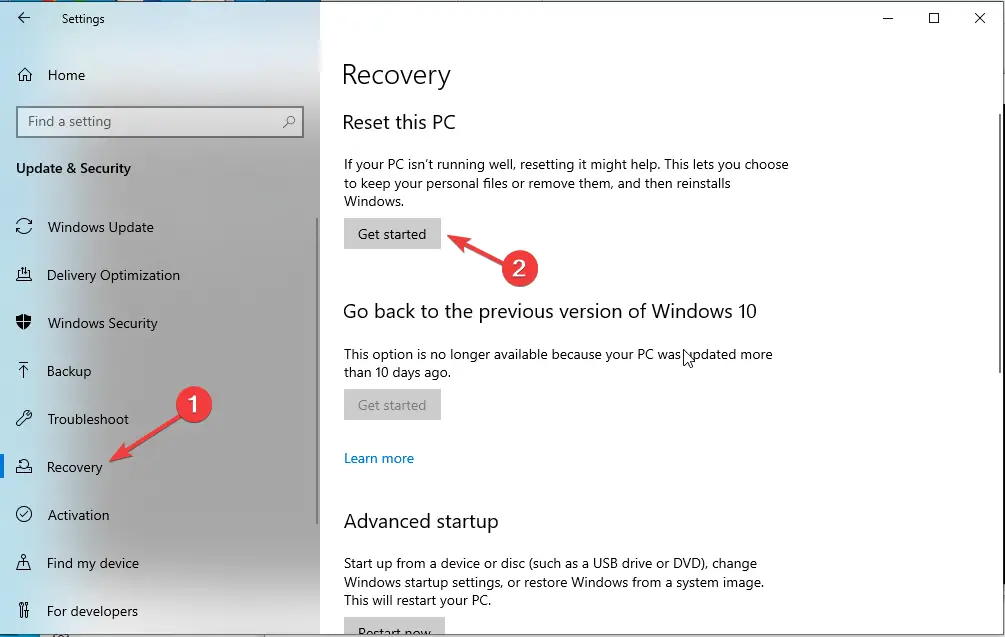
- Seleccionar guardar mis archivos.
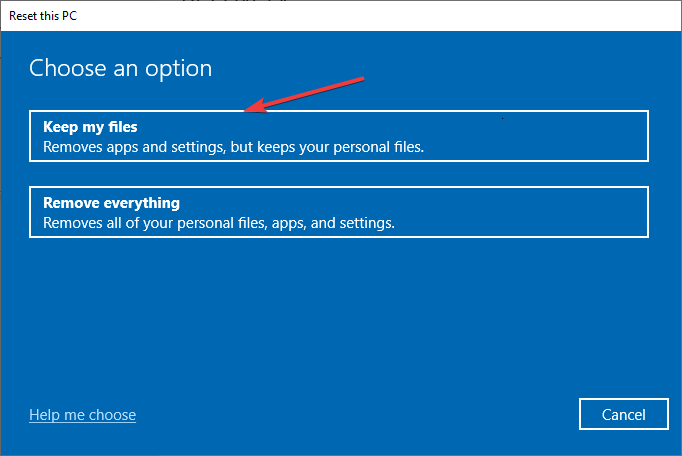
- Elegir Nube descargar.
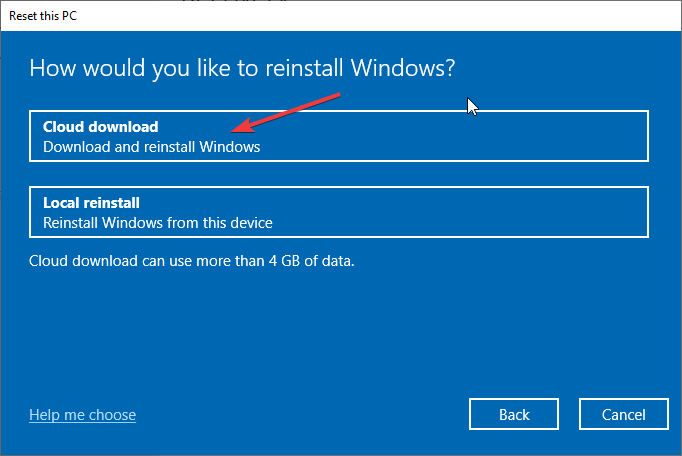
- Sobre el Ajustes adicionales página, seleccione Próximo.
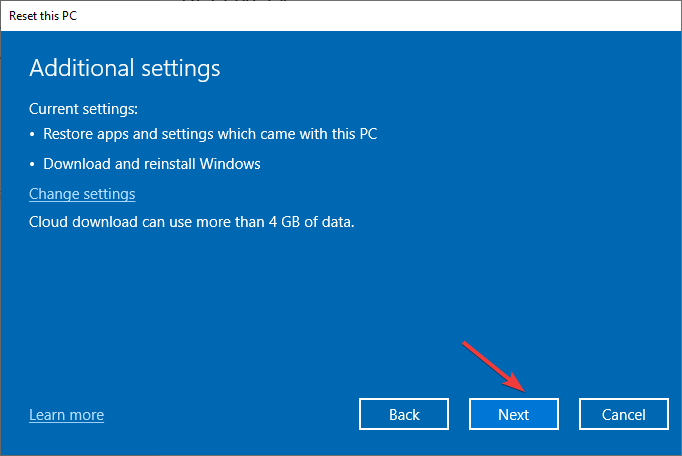
- Hacer clic Reiniciar.
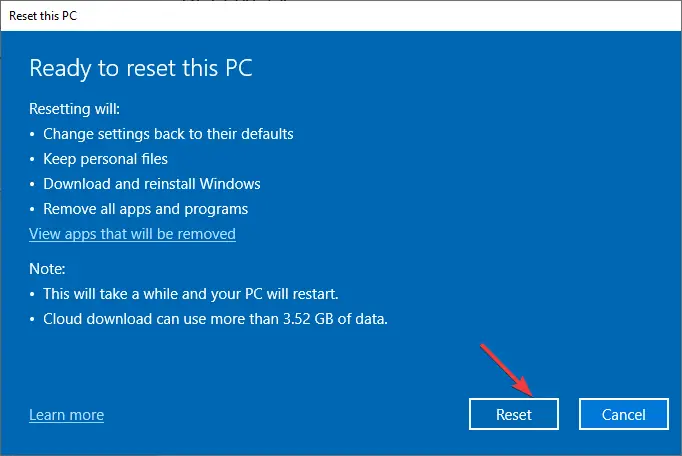
Por lo tanto, estos son métodos para reparar la instalación de Windows o actualizar el error 0x80070006 en su computadora. Si tiene alguna pregunta sobre este código de error, no dude en mencionarla en la sección de comentarios a continuación.






